Guida IRIS CamPuS Unicam. Sommario
|
|
|
- Lazzaro Salvadori
- 6 anni fa
- Visualizzazioni
Transcript
1 Guida IRIS CamPuS Unicam Sommario 1. Login a CamPuS 2. Desktop prodotti visione personale 3. Funzionalità di ricerca e visualizzazione prodotti 4. Stato del prodotto a. Invio del prodotto al sito docente loginmiur b. Azioni possibili su un prodotto c. Operazioni verso il sito docente loginmiur 5. Inserimento di un nuovo prodotto a. Import da banche dati b. Inserimento manuale 6. Principali funzionalità di controllo in fase di inserimento a. Antiduplicazione di un prodotto b. Collegamento del campo Rivista (o Collana/Serie) con database Cineca (ANCE) c. Riconoscimento autori i. Inserimento manuale ii. Inserimento multiplo facilitato iii. Autoriconoscimento d. Caricamento del PDF 7. Identificativo ORCID 8. CamPuS FAQ 9. Tipologie di pubblicazione 10. Codici ISI e Scopus 1. Login a CamPuS CamPuS, Archivio Istituzionale delle Pubblicazioni Unicam, è il nuovo catalogo dei prodotti della ricerca dell Ateneo. Integra e sostituisce il vecchio catalogo U Gov Ricerca. L archivio è raggiungibile all indirizzo: Per accedere allo spazio personale da cui gestire i propri prodotti della ricerca è necessario effettuare l autenticazione, cliccando su Login in alto a destra: 2. Desktop prodotti visione personale La visione personale, per il ricercatore che accede a CamPuS, è incentrata sulle funzionalità offerte per gestire i dati della sua ricerca. 1
2 E possibile chiudere/aprire il menù verticale di sinistra che presenta le varie funzionalità cui si è autorizzati, cliccando sul simbolo di barra verticale indicato sotto: Nella visione personale, cliccando su Prodotti, il sistema presenta lo spazio personale Desktop prodotti, che contiene le pubblicazioni attribuite (o attribuibili) alla persona. I tab presenti nella visione personale sono i seguenti: Le mie registrazioni: visualizza tutti i prodotti della ricerca per i quali la persona è responsabile, cioè i prodotti inseriti nel sistema dalla persona stessa, oppure per i quali è autore/coautore riconosciuto; Prodotti da riconoscere: prodotti individuati in automatico dal sistema e inseriti da altro utente su cui procedere con l autoriconoscimento. Tramite questa vista l autore può riconoscersi (come quindi evitare di duplicare il prodotto); Riconoscimenti da validare: prodotti di cui si è responsabili sui quali dei coautori hanno effettuato un autoriconoscimento da confermare o rifiutare. Per ogni tab è riportata l indicazione del numero di prodotti in esso contenuti. I tab vuoti vengono visualizzati in grigio chiaro. Gli utenti abilitati hanno la possibilità di inserire un Nuovo prodotto tramite il tasto funzione riportato nel menù in alto a sinistra: L autore può agire sulle schede prodotto di cui risulta essere responsabile o quelle per cui risulta autore riconosciuto (cioè inserito come autore UNICAM). L eliminazione di un prodotto è consentita solo sui prodotti in stato provvisorio e solo da parte del responsabile del dato. 3. Funzionalità di ricerca e visualizzazione prodotti Box Cerca: consente di ricercare la parola o frase inserita tra i campi presenti in tabella: non solo tra quelli visualizzati ma anche tra tutti quelli che compaiono cliccando sul tasto Show/hide columns (ad eccezione dei campi stato e MIUR). Per lanciare la ricerca è sufficiente premere sul tasto di Invio. 2
3 Il pulsante apre il box che consente di filtrare i prodotti mostrati in tabella impostando il filtro sulla tipologia e/o il filtro sullo stato (provvisorio riaperto in validazione definitivo): Pulsante di refresh : consente di forzare l aggiornamento della visualizzazione, che normalmente rimane congelata dopo il primo caricamento di pagina. Nota: la visualizzazione viene aggiornata automaticamente, senza necessità di cliccare sul tasto di refresh, solo se vengono cambiati i criteri di ricerca o ordinamento, oppure ogni volta che si inserisce un nuovo prodotto. Frecce di ordinamento : sono presenti accanto al nome di ogni colonna (Titolo, Tipologia, ecc.) e cliccandoci è possibile ordinare l elenco dei prodotti in base al contenuto della colonna selezionata (in senso crescente o decrescente). Pulsante Carica una visualizzazione: Salva visualizzazione: consente di salvare la configurazione di visualizzazione applicata all elenco prodotti attraverso gli strumenti descritti sopra (colonne mostrate/nascoste, filtri, frecce di ordinamento), in modo da poterla richiamare velocemente in seguito. Si possono salvare più visualizzazioni, ognuna contraddistinta da un nome. Visualizzazione base: viene ripristinata la visualizzazione di default di sistema. 3
4 4. Stato del prodotto Un prodotto può essere in stato: provvisorio: quando l inserimento non è stato completato dall autore responsabile del dato; definitivo: quando la registrazione è stata completata; riaperto: quando l autore interviene sulla scheda utilizzando il tasto Integra disponibile nella scheda di dettaglio, ma non completa l operazione. a. Invio del prodotto al sito docente loginmiur Nella colonna sito docente viene mostrato lo stato di un prodotto rispetto all invio della pubblicazione al sito docente. Gli stati possibili sono: da (re)inviare: il prodotto è stato modificato e non è ancora stato re inviato; N/A" (Non Applicabile): il prodotto è in stato provvisorio o appartiene ad una tipologia non mappata sul MIUR; successo; errore. Cliccando sulla casella dello stato di invio al sito docente il sistema mostra una popup con le informazioni di dettaglio. b. Azioni possibili su un prodotto Tramite il pulsante nella colonna Azioni è possibile accedere alle varie operazioni disponibili per ogni prodotto. L elenco delle azioni può variare a seconda dello stato in cui si trova un prodotto: Completa inserimento: disponibile al responsabile del dato per prodotti in stato provvisorio o riaperto; Elimina: disponibile al responsabile del dato per prodotti in stato provvisorio; Integra: disponibile al responsabile della scheda per prodotti in stato definitivo su cui è necessario apportare modifiche/integrazioni (il prodotto passa nello stato riaperto). Questa funziona non è proposta nella colonna Azioni, ma solo a partire dalla scheda di dettaglio; Visualizza: consente di accedere alla scheda di dettaglio per visualizzare tutte le informazioni relative al prodotto; Disconosci: disponibile a tutti i coautori, la funzione consente di rimuovere in autonomia il proprio nominativo dalla lista degli autori UNICAM, nel caso la pubblicazione sia stata erroneamente attribuita alla persona (es.: a causa di omonimia); Vedi storico: consente di visualizzare lo storico delle azioni effettuate sul prodotto che hanno comportato un cambio di stato del prodotto o dello stato di invio al loginmiur. Esempio di menù delle azioni: 4
5 c. Operazioni verso il sito docente loginmiur re invio: consente la sincronizzazione immediata del prodotto sul sito docente loginmiur. Può essere sempre effettuato sui prodotti in stato definitivo indipendentemente dalla stato di trasferimento precedente. Questo consente ad esempio il ripristino di prodotti a seguito di cancellazioni manuali dal MIUR da parte del docente; attiva o disattiva la sincronizzazione: il docente può decidere su base individuale e per ogni prodotto, non inviato di default al sito docente, se inviarlo o non inviarlo al loginmiur. NOTA: l invio al loginmiur è un operazione che viene svolta automaticamente con cadenza giornaliera, oppure in caso di necessità può essere forzata dall autore subito dopo l inserimento del prodotto. 5. Inserimento di un nuovo prodotto a. Import da banche dati Il sistema consente di effettuare la ricerca libera (titolo e anno) o tramite identificativo (es: DOI, pmid ecc.) nelle seguenti banche dati: Pubmed, Crossref, ArXiv, ISBN/mEDRA. Se l utente conosce un identificativo univoco della pubblicazione (DOI, Pubmed, arxiv), la modalità di ricerca per identificativo può essere molto utile: 5
6 Si possono importare più pubblicazioni contemporaneamente, inserendo più identificativi dello stesso tipo (separati da virgola) o anche identificativi di tipo diverso. Nota: se una pubblicazione viene trovata in diverse banche dati, viene fatto un merge dei metadati recuperabili dalle varie fonti. b. Inserimento manuale L utente deve innanzitutto selezionare la tipologia da attribuire alla pubblicazione: Ad ogni passo della procedura di inserimento è possibile effettuare il cambio di tipologia. Qualora per effetto del cambio di tipologia alcuni metadati compilati del prodotto non fossero più applicabili (ad esempio l elemento Rivista, quando si passa da un articolo ad un libro), viene presentata una pagina di conferma che visualizza i campi che il sistema rimuoverà per poter completare il cambio tipologia. Le voci contrassegnate da un asterisco verde sono obbligatorie. Per i campi cui è associata una freccia/menù a tendina, è possibile fare una ricerca nei contenuti del database corrispondente semplicemente iniziando a digitare parte del testo ricercato: 6
7 6. Principali funzionalità di controllo in fase di inserimento prodotto a. Antiduplicazione di un prodotto In fase di inserimento/modifica di un prodotto il sistema effettua una ricerca nell archivio Campus Unicam per verificare che non si stia inserendo una pubblicazione già inserita e presenta all utente una finestra pop up con i potenziali duplicati individuati. Nota: L antiduplicazione si basa sulla corrispondenza esatta del prodotto in corso di inserimento con quelle già presenti in CamPuS, confrontando i relativi metadati del DOI, Pubmed e titolo completo. Per ogni prodotto individuato, l utente deve selezionare l azione da intraprendere tra quelle proposte nel menù Azioni: Crea duplicato: nel caso in cui si tratta effettivamente di un duplicato ma esigenze impreviste ne richiedono l inserimento forzato (opzione non consigliata); Non è un duplicato: permette di marcare la segnalazione come un falso positivo evitando che venga riproposta in seguito; Autori riconosciuti: nel caso in cui l utente non sia un autore riconosciuto del prodotto già inserito, il programma consente di procedere all autoriconoscimento sulla scheda prodotto (vedi paragrafo Autoriconoscimento autori). b. Collegamento del campo Rivista (o Collana/Serie) con database CINECA (ANCE) Per inserire gli estremi della rivista su cui è pubblicato un articolo, l utente deve cliccare sul tasto ANCE e cercare la rivista di suo interesse. Analogamente per inserire la collana (serie) a cui appartiene un libro. Il sistema cerca nel database CINECA che censisce a livello nazionale riviste e serie. Al termine di ricerca inserito il sistema aggiunge in automatico un asterisco all inizio e alla fine, in modo tale da recuperare anche tutti i titoli che contengono il termine digitato. Inoltre viene effettuata un operazione di pulizia rispetto a caratteri speciali che potrebbero essere male interpretati dal sito ministeriale. Selezionando Ricerca esatta, tali meccanismi vengono disattivati e il sistema fa appunto una ricerca esatta della parola o frase inserita. 7
8 Il massimo numero di risultati ottenibili dalla ricerca è pari a 100 titoli. Se la ricerca risulta troppo generica e restituisce troppi risultati, il sistema lo segnala all utente. Nel caso in cui la rivista o serie cercata non sia presente in ANCE, l utente ha comunque la possibilità di completare l inserimento della scheda prodotto utilizzando il modulo per l inserimento di una rivista/serie non presente in ANCE. In questo caso, il sistema notifica in automatico la richiesta di nuovo inserimento in ANCE. Qualora l inserimento della nuova pubblicazione avvenisse via identificativo (es: doi), se tra i dati forniti dalla banca dati è presente l ISSN/e ISSN tali codici saranno utilizzati per una ricerca automatica nel database ANCE. Se la rivista/serie viene individuata in ANCE, viene allora caricata automaticamente sulla scheda. In ogni caso il campo è modificabile. c. Riconoscimento autori Ci sono tre modi per collegare una persona ad un prodotto: Inserimento manuale Inserimento multiplo facilitato Autoriconoscimento 8
9 i. Inserimento manuale Questa modalità di inserimento è basata sull'auto completamento. vengono visualizzati al massimo 20 risultati; vengono utilizzati sia il nome ufficiale proveniente dall'anagrafica di Ateneo, sia le varianti gestite all'interno di IRIS. È possibile che un utente arricchisca il proprio profilo inserendo le varianti con cui tipicamente è citato nelle pubblicazioni; sono ordinate dando priorità ai risultati individuati sul cognome e poi alfabeticamente; il sistema mostra prima i riscontri sul cognome e poi quelli sul nome. Nel caso ci siano autori con nomi in alfabeti per i quali non è ben chiaro quale sia il cognome e quale il nome (ad es. cinesi o arabi), questo particolare comportamento permette di trovare il riscontro corretto con la persona cercata. Il formato di default del campo è: Cognome, Nome; Cognome1, Nome1; Cognome2, Nome2 ecc.. Questa formattazione è la più ricca dal punto di vista semantico ed è fortemente sconsigliato adottarne un altra. ii. Inserimento multiplo facilitato L'inserimento multiplo facilitato consente di effettuare il riconoscimento di tutti gli autori interni in un'unica operazione. In fase di inserimento di un prodotto, cliccando sul tasto Effettua riconoscimento multiplo automatico compare un area testo in cui si possono inserire uno o più nomi. Cliccando sul tasto elabora si procede al rilevamento dei match. Si inserisce la stringa di input, facendo possibilmente copia incolla dal dettaglio di un prodotto così come riportato sul sito dell editore o sul pdf dell articolo. Nel caso in cui la stringa sia inserita manualmente è necessario inserirla con una sufficiente uniformità di sintassi, ad esempio riportando sempre prima i cognomi e poi i nomi o viceversa ma senza mischiare i due stili. Viene effettuata una ricerca sugli indici dell Archivio per individuare eventuali match in ateneo e infine viene riformattata la stringa. 9
10 Nel caso in cui il sistema individui più corrispondenze possibili su un dato frammento della stringa autore, allora verrà proposta una tendina di scelta per fare decidere all'utente quale nominativo è effettivamente l autore della pubblicazione. iii. Autoriconoscimento L autore può accedere all autoriconoscimento in due modi: suggerimento nella tab Prodotti da riconoscere del Desktop prodotti dove la proposta compare grazie all individuazione di match potenziali tra la stringa autori e i nominativi presenti in anagrafica di ateneo. Per ogni proposta l autore può decidere se è un falso positivo o se andare a riconoscersi. su una segnalazione di potenziale duplicato durante la fase di inserimento di un nuovo prodotto. Se durante l inserimento di un nuovo prodotto il sistema individua una possibile duplicazione, tra le azioni proposte sarà presente il tasto Autoriconoscimento. 10
11 Non si possono autoriconoscere prodotti in bozza. La presenza di una richiesta di autoriconoscimento blocca la possibilità di modifica e integrazione di un record. Per sbloccare questa situazione occorre validare, accettando o rifiutando, l autoriconoscimento pendente. e. Caricamento del PDF Possono essere caricate diverse versioni del documento. Il campo Tipologia consente di specificare di quale versione si tratta (pre print, post print o versione editoriale). Se il lavoro è stato pubblicato in una rivista Open Access l autore è autorizzato a caricare la versione editoriale. Poiché il sistema permette di fare ricerche anche nel testo pieno dei documenti allegati, è preferibile inserirli in formato PDF ricercabile (non immagine). L autore dovrà inoltre indicare se vuole che il file venga trasferito sul sito docente (selezionando l opzione SI/NO nell omonimo campo). 7. Identificativo ORCID Prima di procedere all inserimento dei prodotti nel database IRIS, è buona pratica fornirsi dell identificativo ORCID. Il codice ORCID conferisce ad ogni autore un identificativo unico di riconoscimento. Questa registrazione risolve il problema delle omonimie, dei diversi modi di indicare lo stesso autore negli articoli pubblicati o nelle banche dati, nonché le errate indicazioni della stessa struttura di appartenenza. Sotto gli auspici di ANVUR e CRUI (Conferenza dei Rettori delle Università Italiane), 70 università e quattro centri di ricerca sostengono l adozione su larga scala dell identificativo ORCID. L'obiettivo del progetto è quello di garantire che almeno l'80% dei ricercatori italiani abbia per il 2016 un identificativo ORCID. 11
Università degli Studi di Ferrara
 INSERIRE UN PRODOTTO Per inserire un nuovo prodotto cliccare il tasto Nuovo prodotto in alto a sinistra. Esistono tre diverse modalità di inserimento: INSERIMENTO MANUALE Innanzitutto scegliere la tipologia
INSERIRE UN PRODOTTO Per inserire un nuovo prodotto cliccare il tasto Nuovo prodotto in alto a sinistra. Esistono tre diverse modalità di inserimento: INSERIMENTO MANUALE Innanzitutto scegliere la tipologia
INVIO DELLE PUBBLICAZIONI Al SITO DOCENTE LOGIN MIUR, PPD E ANNUARIO
 INVIO DELLE PUBBLICAZIONI Al SITO DOCENTE LOGIN MIUR, PPD E ANNUARIO Una volta completato l inserimento di una pubblicazione e la stessa assume stato definitivo, è possibile attivare il conferimento verso
INVIO DELLE PUBBLICAZIONI Al SITO DOCENTE LOGIN MIUR, PPD E ANNUARIO Una volta completato l inserimento di una pubblicazione e la stessa assume stato definitivo, è possibile attivare il conferimento verso
LINEE GUIDA ARCHIVIO DELLA RICERCA IRIS-ARPI
 LINEE GUIDA ARCHIVIO DELLA RICERCA IRIS-ARPI ACCESSO ALL ARCHIVIO.. pag. 2 STATI IN CUI SI PUÒ TROVARE IL PRODOTTO... pag. 2 STATI DI INVIO DI UN PRODOTTO AL MIUR E TEMPISTICHE.... pag. 3 PERSONALIZZAZIONE
LINEE GUIDA ARCHIVIO DELLA RICERCA IRIS-ARPI ACCESSO ALL ARCHIVIO.. pag. 2 STATI IN CUI SI PUÒ TROVARE IL PRODOTTO... pag. 2 STATI DI INVIO DI UN PRODOTTO AL MIUR E TEMPISTICHE.... pag. 3 PERSONALIZZAZIONE
Vademecum Catalogo IRIS Gruppo Pubblicazioni Sapienza
 Vademecum Catalogo IRIS Gruppo Pubblicazioni Sapienza Catalogo dei prodotti della ricerca IRIS Il catalogo IRIS, sviluppato da Cineca in collaborazione con Sapienza e altri atenei italiani nell ambito
Vademecum Catalogo IRIS Gruppo Pubblicazioni Sapienza Catalogo dei prodotti della ricerca IRIS Il catalogo IRIS, sviluppato da Cineca in collaborazione con Sapienza e altri atenei italiani nell ambito
MANUALE IRIS Gestione pubblicazioni visione personale
 MANUALE IRIS Gestione pubblicazioni visione personale Data aggiornamento: aprile 2016 Versione 1.0 Autori Staff IRIS Sommario 1. Login a IRIS... 2 2. Dashboard personalizzata visione personale... 2 3.
MANUALE IRIS Gestione pubblicazioni visione personale Data aggiornamento: aprile 2016 Versione 1.0 Autori Staff IRIS Sommario 1. Login a IRIS... 2 2. Dashboard personalizzata visione personale... 2 3.
MANUALE IRIS: Gestione pubblicazioni in visione personale MANUALE IRIS. Gestione pubblicazioni in visione personale
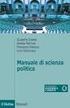 MANUALE IRIS Gestione pubblicazioni in visione personale Versione 1.3 Data di aggiornamento 18 ottobre 2016 Autori Team validatori IRIS Biblioteca Sommario 1. Login a IRIS... 1 2. Visione personale...
MANUALE IRIS Gestione pubblicazioni in visione personale Versione 1.3 Data di aggiornamento 18 ottobre 2016 Autori Team validatori IRIS Biblioteca Sommario 1. Login a IRIS... 1 2. Visione personale...
Gruppo di lavoro IRIS Unimore GUIDA IRIS UNIMORE. Dott. Andrea Solieri Coordinatore gruppo di lavoro IRIS Unimore
 Gruppo di lavoro IRIS Unimore GUIDA IRIS UNIMORE Dott. Andrea Solieri Coordinatore gruppo di lavoro IRIS Unimore INDICE Prima parte (slide 3-12): Il desktop prodotti Accedi a IRIS Unimore I tuoi prodotti
Gruppo di lavoro IRIS Unimore GUIDA IRIS UNIMORE Dott. Andrea Solieri Coordinatore gruppo di lavoro IRIS Unimore INDICE Prima parte (slide 3-12): Il desktop prodotti Accedi a IRIS Unimore I tuoi prodotti
Servizio Conservazione No Problem
 Servizio Conservazione No Problem Guida alla conservazione del Registro di Protocollo Versione 1.0 13 Ottobre 2015 Sommario 1. Accesso all applicazione web... 3 1.1 Autenticazione... 3 2. Conservazione
Servizio Conservazione No Problem Guida alla conservazione del Registro di Protocollo Versione 1.0 13 Ottobre 2015 Sommario 1. Accesso all applicazione web... 3 1.1 Autenticazione... 3 2. Conservazione
IRIS UNIMORE INSERIMENTO PRODOTTI
 Gruppo di lavoro IRIS Unimore IRIS UNIMORE INSERIMENTO PRODOTTI Dott. Andrea Solieri Coordinatore gruppo di lavoro IRIS Unimore INDICE Inserimento prodotti Inserisci un nuovo prodotto Inserimento manuale
Gruppo di lavoro IRIS Unimore IRIS UNIMORE INSERIMENTO PRODOTTI Dott. Andrea Solieri Coordinatore gruppo di lavoro IRIS Unimore INDICE Inserimento prodotti Inserisci un nuovo prodotto Inserimento manuale
Portale Gestione Raccomandate guida utente
 Portale Gestione Raccomandate guida utente Pag. 2 1. Sommario 1. SOMMARIO... 2 2. PORTALE GESTIONE RACCOMANDATE GUIDA UTENTE... 3 3. AUTENTICAZIONE... 4 4. INTERFACCIA PRINCIPALE... 6 4.1 NUOVA RACCOMANDATA...
Portale Gestione Raccomandate guida utente Pag. 2 1. Sommario 1. SOMMARIO... 2 2. PORTALE GESTIONE RACCOMANDATE GUIDA UTENTE... 3 3. AUTENTICAZIONE... 4 4. INTERFACCIA PRINCIPALE... 6 4.1 NUOVA RACCOMANDATA...
GALLERY. Album immagini
 GALLERY In questo menù del pannello di amministrazione si trovano tutte le funzioni utili alla gestione delle foto, dei video e degli album da inserire all'interno delle pagine con funzione ALBUM IMMAGINI
GALLERY In questo menù del pannello di amministrazione si trovano tutte le funzioni utili alla gestione delle foto, dei video e degli album da inserire all'interno delle pagine con funzione ALBUM IMMAGINI
Come presentare una domanda di partecipazione a concorso
 Come presentare una domanda di partecipazione a concorso La pagina iniziale a cui accedere a tutti i concorsi attivi sul nuovo portale concorsi dell Università degli Studi di Firenze è https://sol.unifi.it/pao/.
Come presentare una domanda di partecipazione a concorso La pagina iniziale a cui accedere a tutti i concorsi attivi sul nuovo portale concorsi dell Università degli Studi di Firenze è https://sol.unifi.it/pao/.
FlexCMP La piattaforma accessibile per il web 2.0
 Manuale Utente FlexCMP La piattaforma accessibile per il web 2.0 FlexCMP è un prodotto di: Idea Futura S.R.L. Via Toscanini 7/2 40055 Castenaso (BO) - Italy Tel.: +39 051 780630 http://www.ideafutura.com
Manuale Utente FlexCMP La piattaforma accessibile per il web 2.0 FlexCMP è un prodotto di: Idea Futura S.R.L. Via Toscanini 7/2 40055 Castenaso (BO) - Italy Tel.: +39 051 780630 http://www.ideafutura.com
Guida IRIS CamPuS Unicam. Sommario
 Guida IRIS CamPuS Unicam Sommario 1. Login a CamPuS 2. Desktop prodotti visione personale 3. Funzionalità di ricerca e visualizzazione prodotti 4. Stato del prodotto a. Invio del prodotto al sito docente
Guida IRIS CamPuS Unicam Sommario 1. Login a CamPuS 2. Desktop prodotti visione personale 3. Funzionalità di ricerca e visualizzazione prodotti 4. Stato del prodotto a. Invio del prodotto al sito docente
Come presentare una domanda di partecipazione a concorso
 Come presentare una domanda di partecipazione a concorso La pagina iniziale a cui accedere a tutti i concorsi attivi sul nuovo portale concorsi dell Università degli Studi di Firenze è https://sol.unifi.it/pao/.
Come presentare una domanda di partecipazione a concorso La pagina iniziale a cui accedere a tutti i concorsi attivi sul nuovo portale concorsi dell Università degli Studi di Firenze è https://sol.unifi.it/pao/.
Portale dell Anagrafe della Ricerca - profilo docente
 Portale dell Anagrafe della Ricerca - profilo docente Nel portale dell Anagrafe della ricerca sono consultabili i risultati della ricerca scientifica condotta presso la LUMSA. Il portale consente ai docenti
Portale dell Anagrafe della Ricerca - profilo docente Nel portale dell Anagrafe della ricerca sono consultabili i risultati della ricerca scientifica condotta presso la LUMSA. Il portale consente ai docenti
MANUALE IRIS Gestione pubblicazioni visione personale
 MANUALE IRIS Gestione pubblicazioni visione personale Data aggiornamento: ottobre 2017 Versione 2.0 Autori Staff IRIS Sommario 1. Login a IRIS 2 2. Dashboard personalizzata visione personale 2 3. Desktop
MANUALE IRIS Gestione pubblicazioni visione personale Data aggiornamento: ottobre 2017 Versione 2.0 Autori Staff IRIS Sommario 1. Login a IRIS 2 2. Dashboard personalizzata visione personale 2 3. Desktop
U-GOV RICERCA. Corso di Formazione: CATALOGO DELLA RICERCA
 U-GOV RICERCA Corso di Formazione: CATALOGO DELLA RICERCA Programma di Formazione Camerino, 25 maggio 2010 Funzioni disponibili per l utente standard CONCETTI GENERALI - Gestione schede prodotti : inserimento
U-GOV RICERCA Corso di Formazione: CATALOGO DELLA RICERCA Programma di Formazione Camerino, 25 maggio 2010 Funzioni disponibili per l utente standard CONCETTI GENERALI - Gestione schede prodotti : inserimento
Portale Acquisti RAI. Guida all iscrizione all Albo Fornitori
 Portale Acquisti RAI Guida all iscrizione all Albo Fornitori Registrazione al Portale Acquisti RAI Effettuare l accesso alla pagina web del Portale Acquisti RAI al seguente indirizzo: https://www.portaleacquisti.rai.it
Portale Acquisti RAI Guida all iscrizione all Albo Fornitori Registrazione al Portale Acquisti RAI Effettuare l accesso alla pagina web del Portale Acquisti RAI al seguente indirizzo: https://www.portaleacquisti.rai.it
Gestione Telematica Ordini Agenti. Manuale d uso
 Gestione Telematica Ordini Agenti Manuale d uso Pag. 2 Sommario Introduzione...5 Pulsanti del Menu Principale...6 Menu a discesa...7 CAPITOLO 1...9 Nuovo ordine Inserire un Nuovo Ordine...10 Barra dei
Gestione Telematica Ordini Agenti Manuale d uso Pag. 2 Sommario Introduzione...5 Pulsanti del Menu Principale...6 Menu a discesa...7 CAPITOLO 1...9 Nuovo ordine Inserire un Nuovo Ordine...10 Barra dei
NPA Nuovo Portale Anagrafiche
 NPA Nuovo Portale Anagrafiche Manuale Operativo Richiedente Anagrafiche Clienti Sommario NPA: Home Page... 3 Home... 3 Funzionalità Cliente... 5 Creazione... 5 Tipologia soggetto... 5 Richiesta dati cribis...
NPA Nuovo Portale Anagrafiche Manuale Operativo Richiedente Anagrafiche Clienti Sommario NPA: Home Page... 3 Home... 3 Funzionalità Cliente... 5 Creazione... 5 Tipologia soggetto... 5 Richiesta dati cribis...
Manuale Formazione. Procedure per gli Enti di Formazione per l inserimento e la gestione dei corsi di formazione
 Manuale Formazione Procedure per gli Enti di Formazione per l inserimento e la gestione dei corsi di formazione Sistema Qualità Certificato UNI EN ISO 9001:2008 9151.ETT4 IT 35024 ETT s.r.l. via Sestri
Manuale Formazione Procedure per gli Enti di Formazione per l inserimento e la gestione dei corsi di formazione Sistema Qualità Certificato UNI EN ISO 9001:2008 9151.ETT4 IT 35024 ETT s.r.l. via Sestri
A39 - Patentini Fitosanitari. Manuale Utente
 A39 - Patentini Fitosanitari Manuale Utente Versione 1.0 Modello documento MU_A39_ManualeUtente_PatentiniFitosanitari_UtenteRichiedente_v1.0.docx SOMMARIO 1INTRODUZIONE...2 1.1CONTESTO...2 1.2PROFILI E
A39 - Patentini Fitosanitari Manuale Utente Versione 1.0 Modello documento MU_A39_ManualeUtente_PatentiniFitosanitari_UtenteRichiedente_v1.0.docx SOMMARIO 1INTRODUZIONE...2 1.1CONTESTO...2 1.2PROFILI E
CATALOGO DI ATENEO ARCA: GUIDA RAPIDA. Sommario
 CATALOGO DI ATENEO ARCA: GUIDA RAPIDA Sommario ACCESSO AD ARCA... 2 CONCETTI DI BASE... 2 DESKTOP PRODOTTI... 3 TAB... 3 PERSONALIZZAZIONE DEL LAYOUT... 3 AZIONI POSSIBILI SUI PRODOTTI... 4 COME INSERIRE
CATALOGO DI ATENEO ARCA: GUIDA RAPIDA Sommario ACCESSO AD ARCA... 2 CONCETTI DI BASE... 2 DESKTOP PRODOTTI... 3 TAB... 3 PERSONALIZZAZIONE DEL LAYOUT... 3 AZIONI POSSIBILI SUI PRODOTTI... 4 COME INSERIRE
GUIDA APPLICATIVA RIDUZIONE PRESUNTO. Manuale Intermediari. Versione 1.0. Riduzione del Presunto Intermediari - 1.0
 GUIDA APPLICATIVA RIDUZIONE PRESUNTO Manuale Intermediari Versione 1.0 Riduzione del Presunto Intermediari - 1.0 INDICE DEL DOCUMENTO 1 Introduzione... 3 2 Accesso al Servizio... 4 3 Riduzione del Presunto...
GUIDA APPLICATIVA RIDUZIONE PRESUNTO Manuale Intermediari Versione 1.0 Riduzione del Presunto Intermediari - 1.0 INDICE DEL DOCUMENTO 1 Introduzione... 3 2 Accesso al Servizio... 4 3 Riduzione del Presunto...
INFORMAZIONI SUL NUOVO SISTEMA PER L ARCHIVIAZIONE DELLE PUBBLICAZIONI....con annotazioni per la prossima VQR.
 INFORMAZIONI SUL NUOVO SISTEMA PER L ARCHIVIAZIONE DELLE PUBBLICAZIONI...con annotazioni per la prossima VQR. INFORMAZIONI SUL NUOVO SISTEMA PER L ARCHIVIAZIONE DELLE PUBBLICAZIONI Il nuovo sistema per
INFORMAZIONI SUL NUOVO SISTEMA PER L ARCHIVIAZIONE DELLE PUBBLICAZIONI...con annotazioni per la prossima VQR. INFORMAZIONI SUL NUOVO SISTEMA PER L ARCHIVIAZIONE DELLE PUBBLICAZIONI Il nuovo sistema per
Alternanza Scuola Lavoro
 Alternanza Scuola Lavoro Scuola Secondaria di II Grado Versione 1.0 Maggio 2017 Direzione generale per gli studi, la statistica e i sistemi informativi Gestione Alunni Alternanza Scuola Lavoro Le funzioni
Alternanza Scuola Lavoro Scuola Secondaria di II Grado Versione 1.0 Maggio 2017 Direzione generale per gli studi, la statistica e i sistemi informativi Gestione Alunni Alternanza Scuola Lavoro Le funzioni
Come utilizzare il nuovo Sistema Leggi d Italia per gli Enti Locali
 Come utilizzare il nuovo Sistema Leggi d Italia per gli Enti Locali 1 Cos è il nuovo Sistema Il Sistema Leggi d'italia per gli Enti Locali è la nuova soluzione on line integrata e intelligente, realizzata
Come utilizzare il nuovo Sistema Leggi d Italia per gli Enti Locali 1 Cos è il nuovo Sistema Il Sistema Leggi d'italia per gli Enti Locali è la nuova soluzione on line integrata e intelligente, realizzata
Manuale Operativo per l utente
 PORTUP Utilizzatori Professionali Manuale Operativo per l utente versione 2 Autore: Servizio Sitemi Informativi Servizi Web File: PORTUP_ManualeOperativo_utente_v1.doc Ultimo aggiornamento: 02/08/2013
PORTUP Utilizzatori Professionali Manuale Operativo per l utente versione 2 Autore: Servizio Sitemi Informativi Servizi Web File: PORTUP_ManualeOperativo_utente_v1.doc Ultimo aggiornamento: 02/08/2013
Aggiornamento produzione scientifica nel Catalogo U-Gov
 Aggiornamento produzione scientifica nel Catalogo U-Gov Introduzione Controllare cosa contiene la propria home page Cercare i prodotti di cui si è autore o coautore che non compaiono nella propria home
Aggiornamento produzione scientifica nel Catalogo U-Gov Introduzione Controllare cosa contiene la propria home page Cercare i prodotti di cui si è autore o coautore che non compaiono nella propria home
Cinema On Line (COL) Sportello Telematico. Presentazione Domanda di qualifica di opera cinematografica di espressione originale italiana
 Sportello Telematico Cinema On Line (COL) Presentazione Domanda di qualifica di opera cinematografica di espressione originale italiana Versione 1.0 del 25/02/2015 COL 1 INDICE Premessa 3 Assistenza agli
Sportello Telematico Cinema On Line (COL) Presentazione Domanda di qualifica di opera cinematografica di espressione originale italiana Versione 1.0 del 25/02/2015 COL 1 INDICE Premessa 3 Assistenza agli
Gestione Formulario. Il Formulario è una raccolta organizzata di formule e modelli finalizzati all amministrazione e gestione del personale.
 Gestione Formulario Il programma Esserci Studio gestisce un proprio Formulario. Il Formulario è una raccolta organizzata di formule e modelli finalizzati all amministrazione e gestione del personale. Le
Gestione Formulario Il programma Esserci Studio gestisce un proprio Formulario. Il Formulario è una raccolta organizzata di formule e modelli finalizzati all amministrazione e gestione del personale. Le
SIFORM BORSE. 1 Informazioni generali
 SIFORM BORSE 1 Informazioni generali...1 1.1 Registrazione nuovo utente...2 2 Presentazione domande...3 2.1 Inserimento di una nuova azienda...9 2.2 Inserimento di una azienda presente nel data base...12
SIFORM BORSE 1 Informazioni generali...1 1.1 Registrazione nuovo utente...2 2 Presentazione domande...3 2.1 Inserimento di una nuova azienda...9 2.2 Inserimento di una azienda presente nel data base...12
Istruzioni per accedere a IRIS
 Istruzioni per accedere a IRIS Ver. 1.3 23/12/2015 Accesso all ambiente di produzione Per accedere sulla piattaforma di produzione il link è: https://ricerca.univaq.it Su questa ambiente è possibile lavorare
Istruzioni per accedere a IRIS Ver. 1.3 23/12/2015 Accesso all ambiente di produzione Per accedere sulla piattaforma di produzione il link è: https://ricerca.univaq.it Su questa ambiente è possibile lavorare
GUIDA ALLA REGISTRAZIONE
 GUIDA ALLA REGISTRAZIONE 1. Collegarsi al sito internet www.apservice.it/pslatina 2. Cliccare su registrati (fig. a) e nella nuova finestra inserire i dati richiesti e cliccare sul bottone REGISTRATI per
GUIDA ALLA REGISTRAZIONE 1. Collegarsi al sito internet www.apservice.it/pslatina 2. Cliccare su registrati (fig. a) e nella nuova finestra inserire i dati richiesti e cliccare sul bottone REGISTRATI per
INTERVENTI DI RIDUZIONE DEL RISCHIO SISMICO. DISCIPLINATI DAL PROGRAMMA O.C.D.P.C. n. 52 del 20/02/2013
 INTERVENTI DI RIDUZIONE DEL RISCHIO SISMICO DISCIPLINATI DAL PROGRAMMA O.C.D.P.C. n. 52 del 20/02/2013 Manuale del software per la gestione delle richieste di contributo per interventi strutturali di rafforzamento
INTERVENTI DI RIDUZIONE DEL RISCHIO SISMICO DISCIPLINATI DAL PROGRAMMA O.C.D.P.C. n. 52 del 20/02/2013 Manuale del software per la gestione delle richieste di contributo per interventi strutturali di rafforzamento
1. GESTIONE DELLA LIBRERIA
 1. GESTIONE DELLA LIBRERIA La libreria è uno spazio virtuale messo a disposizione dal sistema per contenere tutti i documenti che potrebbero rendersi utili nella creazione di un PASSOE. Le funzioni che
1. GESTIONE DELLA LIBRERIA La libreria è uno spazio virtuale messo a disposizione dal sistema per contenere tutti i documenti che potrebbero rendersi utili nella creazione di un PASSOE. Le funzioni che
Funzionalità per delegati di lista accreditati
 Funzionalità per delegati di lista accreditati Sistema di Votazione Elettronico d Ateneo a cura di SIAF Indice Inserimento della Lista Presentazione di una lista elettorale in 10 passi 3 Accesso al sistema
Funzionalità per delegati di lista accreditati Sistema di Votazione Elettronico d Ateneo a cura di SIAF Indice Inserimento della Lista Presentazione di una lista elettorale in 10 passi 3 Accesso al sistema
Gestione Alunni GESTIONE ALUNNI ALTERNANZA SCUOLA LAVORO. Direzione generale per gli studi, la statistica e i sistemi informativi
 Gestione Alunni GESTIONE ALUNNI ALTERNANZA SCUOLA LAVORO Direzione generale per gli studi, la statistica e i sistemi informativi GESTIONE ALUNNI ALTERNANZA SCUOLA LAVORO A partire dal corrente anno scolastico
Gestione Alunni GESTIONE ALUNNI ALTERNANZA SCUOLA LAVORO Direzione generale per gli studi, la statistica e i sistemi informativi GESTIONE ALUNNI ALTERNANZA SCUOLA LAVORO A partire dal corrente anno scolastico
MANUALE IRIS - AIR Gestione pubblicazioni visione personale
 MANUALE IRIS - AIR Gestione pubblicazioni visione personale Data aggiornamento: 10 ottobre 2014 Versione: Autori: 2.0 final Staff AIR air@unimi.it Revisionato da: Approvato da: Sommario 1. Login a IRIS...
MANUALE IRIS - AIR Gestione pubblicazioni visione personale Data aggiornamento: 10 ottobre 2014 Versione: Autori: 2.0 final Staff AIR air@unimi.it Revisionato da: Approvato da: Sommario 1. Login a IRIS...
REGISTRI DIDATTICI CORSI DI LAUREA E LAUREA MAGISTRALI
 REGISTRI DIDATTICI CORSI DI LAUREA E LAUREA MAGISTRALI Guida per i docenti Versione 2.0 Sommario 1. INTRODUZIONE E ACCESSO 3 1.1. INFORMAZIONI GENERALI 4 1.2. VISUALIZZAZIONE DELLE ATTIVITÀ SU CUI REDIGERE
REGISTRI DIDATTICI CORSI DI LAUREA E LAUREA MAGISTRALI Guida per i docenti Versione 2.0 Sommario 1. INTRODUZIONE E ACCESSO 3 1.1. INFORMAZIONI GENERALI 4 1.2. VISUALIZZAZIONE DELLE ATTIVITÀ SU CUI REDIGERE
MANUALE RICHIESTE VISITE FISCALI
 MANUALE RICHIESTE VISITE FISCALI 2 Sommario 1 REGISTRAZIONE AZIENDA... 3 COMPILAZIONE CAMPI... 5 I Icona BINOCOLO... 5 II Maschera di ricerca/selezione... 7 2 RICHIESTA VISITA FISCALE... 9 2.1 DATI AZIENDA...
MANUALE RICHIESTE VISITE FISCALI 2 Sommario 1 REGISTRAZIONE AZIENDA... 3 COMPILAZIONE CAMPI... 5 I Icona BINOCOLO... 5 II Maschera di ricerca/selezione... 7 2 RICHIESTA VISITA FISCALE... 9 2.1 DATI AZIENDA...
GUIDA ALLA REGISTRAZIONE
 GUIDA ALLA REGISTRAZIONE 1. Collegarsi al sito internet www.apservice.it/pslatina 2. Cliccare su registrati (fig. a) e nella nuova finestra inserire i dati richiesti e cliccare sul bottone REGISTRATI per
GUIDA ALLA REGISTRAZIONE 1. Collegarsi al sito internet www.apservice.it/pslatina 2. Cliccare su registrati (fig. a) e nella nuova finestra inserire i dati richiesti e cliccare sul bottone REGISTRATI per
RICHIESTA DEI VOUCHER FORMATIVI PER I LAVORATORI DELLE IMPRESE ADERENTI A FOR.TE AVVISO 1/16
 RICHIESTA DEI VOUCHER FORMATIVI PER I LAVORATORI DELLE IMPRESE ADERENTI A FOR.TE AVVISO 1/16 Manuale di utilizzo sistema informatico Revisione 1.0 del 09/11/2016 INDICE 1. REGISTRAZIONE E ACCESSO... 1
RICHIESTA DEI VOUCHER FORMATIVI PER I LAVORATORI DELLE IMPRESE ADERENTI A FOR.TE AVVISO 1/16 Manuale di utilizzo sistema informatico Revisione 1.0 del 09/11/2016 INDICE 1. REGISTRAZIONE E ACCESSO... 1
Manuale Piattaforma Spending Review
 Manuale Piattaforma Spending Review Sommario Sommario... 1 1. PREMESSA... 3 2. ACCESSO ALLA PIATTAFORMA... 3 3. INSERIMENTO CONTRATTI... 4 Ricerca Fornitore/Voci di Costo... 5 Ricerca CIG... 6 Selezione
Manuale Piattaforma Spending Review Sommario Sommario... 1 1. PREMESSA... 3 2. ACCESSO ALLA PIATTAFORMA... 3 3. INSERIMENTO CONTRATTI... 4 Ricerca Fornitore/Voci di Costo... 5 Ricerca CIG... 6 Selezione
GUIDA APPLICATIVA NUMERAZIONE UNITARIA INTERMEDIARIO
 GUIDA APPLICATIVA INTERMEDIARIO VERSIONE 5.0 INDICE DEL DOCUMENTO 1. Numerazione unitaria... 3 2. Nuova Autorizzazione... 4 2.1. Compilazione di una richiesta... 5 2.2. Upload file... 7 2.3. Inserimento
GUIDA APPLICATIVA INTERMEDIARIO VERSIONE 5.0 INDICE DEL DOCUMENTO 1. Numerazione unitaria... 3 2. Nuova Autorizzazione... 4 2.1. Compilazione di una richiesta... 5 2.2. Upload file... 7 2.3. Inserimento
AVVIO DI FAITH. NOME UTENTE: Viene proposto l ultimo utente utilizzato; nella versione Dimostrativa troverete Amministratore ;
 AVVIO DI FAITH Cliccare sull icona presente sul desktop del Vostro computer. A questo punto verrà visualizzata la finestra di autenticazione dove inserire: NOME UTENTE: Viene proposto l ultimo utente utilizzato;
AVVIO DI FAITH Cliccare sull icona presente sul desktop del Vostro computer. A questo punto verrà visualizzata la finestra di autenticazione dove inserire: NOME UTENTE: Viene proposto l ultimo utente utilizzato;
PREDISPOSIZIONE ANAGRAFE CFP Versione /12/2015. Direzione generale per gli studi, la statistica e i sistemi informativi
 PREDISPOSIZIONE ANAGRAFE CFP Versione 1.0 22/12/2015 Indice 1- INTRODUZIONE... 3 2- ACCESSO ALLE FUNZIONI... 3 3- GESTIONE CFP E ASSOCIAZIONE CORSI... 5 Inserimento di un nuovo CFP... 6 Ricerca di un CFP...
PREDISPOSIZIONE ANAGRAFE CFP Versione 1.0 22/12/2015 Indice 1- INTRODUZIONE... 3 2- ACCESSO ALLE FUNZIONI... 3 3- GESTIONE CFP E ASSOCIAZIONE CORSI... 5 Inserimento di un nuovo CFP... 6 Ricerca di un CFP...
Piattaforma GeFO SISMA Illustrazione del Modulo «Anagrafe degli Esecutori»
 Piattaforma GeFO SISMA Illustrazione del Modulo «Anagrafe degli Esecutori» GeFO SISMA MN La piattaforma GeFO SISMA MN è accessibile su internet, digitando il seguente indirizzo nella barra degli indirizzi
Piattaforma GeFO SISMA Illustrazione del Modulo «Anagrafe degli Esecutori» GeFO SISMA MN La piattaforma GeFO SISMA MN è accessibile su internet, digitando il seguente indirizzo nella barra degli indirizzi
GUIDA RAPIDA EDILCONNECT
 1 GUIDA RAPIDA EDILCONNECT Prima di iniziare In EdilConnect è spesso presente il simbolo vicino ai campi di inserimento. Passando il mouse sopra tale simbolo viene visualizzato un aiuto contestuale relativo
1 GUIDA RAPIDA EDILCONNECT Prima di iniziare In EdilConnect è spesso presente il simbolo vicino ai campi di inserimento. Passando il mouse sopra tale simbolo viene visualizzato un aiuto contestuale relativo
Istruzioni utilizzo modulo applicativo COB. (comunicazioni on line) ISTR7509r06_COB
 Istruzioni utilizzo modulo applicativo COB (comunicazioni on line) ISTR7509r06_COB Maggio 2014 Sistema Informativo SINTESI - C O B - Istruzioni Operative per l utilizzo dell applicativo COB Modulo Applicativo
Istruzioni utilizzo modulo applicativo COB (comunicazioni on line) ISTR7509r06_COB Maggio 2014 Sistema Informativo SINTESI - C O B - Istruzioni Operative per l utilizzo dell applicativo COB Modulo Applicativo
La Back Office Console consente di costruire lo scheletro degli schema.
 BACK OFFICE CONSOLE 1.1 Introduzione 3 1.2 Creazione di uno Schema 4 1.2.1 Struttura dello Schema 5 1.2.2 Caratteristiche dei campi 6 1.2.3 Traduzioni 8 1.3 Ricerca degli schema 8 1.4 Gestione delle Categorie
BACK OFFICE CONSOLE 1.1 Introduzione 3 1.2 Creazione di uno Schema 4 1.2.1 Struttura dello Schema 5 1.2.2 Caratteristiche dei campi 6 1.2.3 Traduzioni 8 1.3 Ricerca degli schema 8 1.4 Gestione delle Categorie
Sepa Direct Debit. L applicazione Sepa Direct Debit
 Sepa Direct Debit L applicazione Sepa Direct Debit La gestione delle disposizioni Sepa Direct Debit La gestione delle distinte L autorizzazione della distinta La gestione degli esiti L applicazione Sepa
Sepa Direct Debit L applicazione Sepa Direct Debit La gestione delle disposizioni Sepa Direct Debit La gestione delle distinte L autorizzazione della distinta La gestione degli esiti L applicazione Sepa
MANUALE UTENTE. Portale Web Scambio sul posto GSE IMPRESE DI VENDITA. stato documento draft approvato consegnato
 MANUALE UTENTE Portale Web Scambio sul posto GSE IMPRESE DI VENDITA stato documento draft approvato consegnato Riferimento Versione 2.0 Creato 03/09/2009 INDICE 1. SCOPO DEL DOCUMENTO... 3 1.1 Ambito di
MANUALE UTENTE Portale Web Scambio sul posto GSE IMPRESE DI VENDITA stato documento draft approvato consegnato Riferimento Versione 2.0 Creato 03/09/2009 INDICE 1. SCOPO DEL DOCUMENTO... 3 1.1 Ambito di
ISCRIZIONE ONLINE AL SERVIZIO DI RISTORAZIONE SCOLASTICA
 ISCRIZIONE ONLINE AL SERVIZIO DI RISTORAZIONE SCOLASTICA Nella pagina di login del Planet School Comune di Potenza è necessario inserire le opportune credenziali (USER e PASSWORD). Se si accede per la
ISCRIZIONE ONLINE AL SERVIZIO DI RISTORAZIONE SCOLASTICA Nella pagina di login del Planet School Comune di Potenza è necessario inserire le opportune credenziali (USER e PASSWORD). Se si accede per la
Bayer. Portale e-procurement. Registrazione e qualificazione in Albo
 Bayer Portale e-procurement Registrazione e qualificazione in Albo Manuale Fornitori Pagina: 1/18 0 INDICE 0 INDICE... 2 1 INTRODUZIONE... 3 1.1 Scopo del documento... 3 1.2 Definizioni... 3 2 ACCREDITAMENTO
Bayer Portale e-procurement Registrazione e qualificazione in Albo Manuale Fornitori Pagina: 1/18 0 INDICE 0 INDICE... 2 1 INTRODUZIONE... 3 1.1 Scopo del documento... 3 1.2 Definizioni... 3 2 ACCREDITAMENTO
Portale Acquisti CADF S.p.A. Guida all iscrizione all Elenco Operatori Economici
 Portale Acquisti CADF S.p.A. Guida all iscrizione all Elenco Operatori Economici Registrazione al Portale Acquisti CADF S.p.A. Effettuare l accesso alla pagina web del Portale Acquisti CADF S.p.A. al seguente
Portale Acquisti CADF S.p.A. Guida all iscrizione all Elenco Operatori Economici Registrazione al Portale Acquisti CADF S.p.A. Effettuare l accesso alla pagina web del Portale Acquisti CADF S.p.A. al seguente
OPERAZIONI PRELIMINARI
 QUICK GUIDE GESTIONE COMPETENZE (Area Alunni ver. 6.3.5 o successive) Nota Miur 23.02.2017, Prot. 2000 Dalla versione dell Area Alunni indicata è possibile effettuare la completa gestione delle competenze,
QUICK GUIDE GESTIONE COMPETENZE (Area Alunni ver. 6.3.5 o successive) Nota Miur 23.02.2017, Prot. 2000 Dalla versione dell Area Alunni indicata è possibile effettuare la completa gestione delle competenze,
Guida per la registrazione al portale
 Guida per la registrazione al portale Indice Generale 1. Registrazione Ditta 1.1 Cosa serve per effettuare la registrazione 1.2 Registrazione legale rappresentante 1.2.1 Come effettuare il primo accesso
Guida per la registrazione al portale Indice Generale 1. Registrazione Ditta 1.1 Cosa serve per effettuare la registrazione 1.2 Registrazione legale rappresentante 1.2.1 Come effettuare il primo accesso
AREAS Accessi. Sistema Prenotazione Cittadino
 AREAS Accessi Sistema Prenotazione Cittadino INDICE 1. Introduzione 2. Registrazione - Login 3. Menu - Scelta operazione Prenotazione ON-LINE con ricetta rossa Prenotazione ON-LINE con ricetta elettronica
AREAS Accessi Sistema Prenotazione Cittadino INDICE 1. Introduzione 2. Registrazione - Login 3. Menu - Scelta operazione Prenotazione ON-LINE con ricetta rossa Prenotazione ON-LINE con ricetta elettronica
Guida alla variazione dei dati e alla compilazione della Scheda per il mantenimento requisiti di iscrizione nel Registro regionale
 Guida alla variazione dei dati e alla compilazione della Scheda per il mantenimento requisiti di iscrizione nel Registro regionale Come ogni anno le associazioni iscritte ai registri del volontariato e
Guida alla variazione dei dati e alla compilazione della Scheda per il mantenimento requisiti di iscrizione nel Registro regionale Come ogni anno le associazioni iscritte ai registri del volontariato e
GUIDA ALLE PRATICHE ONLINE
 GUIDA ALLE PRATICHE ONLINE A cura del Settore Sistema informativo integrato SOMMARIO SCELTA E CREAZIONE DEL TIPO DI PRATICA 3 DETTAGLIO DELLA PRATICA 5 COMPILAZIONE DELLE SEZIONI 6 INSERIMENTO (E CANCELLAZIONE)
GUIDA ALLE PRATICHE ONLINE A cura del Settore Sistema informativo integrato SOMMARIO SCELTA E CREAZIONE DEL TIPO DI PRATICA 3 DETTAGLIO DELLA PRATICA 5 COMPILAZIONE DELLE SEZIONI 6 INSERIMENTO (E CANCELLAZIONE)
Guida alla procedura informatica di Gestione Cantiere - Intervento 19
 Guida alla procedura informatica di Gestione Cantiere - Intervento 19 Marzo 2017 INDICE 1. ACCESSO ALLA PROCEDURA... 2 1.1. PRIMO ACCESSO AL SISTEMA DA PARTE DELL UTENTE CREATO... 2 1.2. PROCEDURA DI RIPRISTINO
Guida alla procedura informatica di Gestione Cantiere - Intervento 19 Marzo 2017 INDICE 1. ACCESSO ALLA PROCEDURA... 2 1.1. PRIMO ACCESSO AL SISTEMA DA PARTE DELL UTENTE CREATO... 2 1.2. PROCEDURA DI RIPRISTINO
- MES Manuale Esterno - Manuale SiAge. Bando Linea R&S Aggregazioni Manuale per gli Organismi di Ricerca pubblici
 - MES Manuale Esterno - Manuale SiAge Bando Linea R&S Aggregazioni Manuale per gli Organismi di Ricerca pubblici Revisione del Documento: 00 Data revisione:11-02-16 Struttura Nome Data Firma Redatto da:
- MES Manuale Esterno - Manuale SiAge Bando Linea R&S Aggregazioni Manuale per gli Organismi di Ricerca pubblici Revisione del Documento: 00 Data revisione:11-02-16 Struttura Nome Data Firma Redatto da:
SECONDA FASE: Compilazione della candidatura telematica
 SECONDA FASE: Compilazione della candidatura telematica Istruzioni per candidarsi on-line Pagina 1 ATTENZIONE!!! Per poter interagire correttamente con i contenuti del Portale, è necessario disabilitare
SECONDA FASE: Compilazione della candidatura telematica Istruzioni per candidarsi on-line Pagina 1 ATTENZIONE!!! Per poter interagire correttamente con i contenuti del Portale, è necessario disabilitare
PRESENTAZIONE PROPOSTE DI INIZIATIVE FORMATIVE E DI RICERCA/AZIONE
 PRESENTAZIONE PROPOSTE DI INIZIATIVE FORMATIVE E DI RICERCA/AZIONE Giugno 2013 INDICE 1. ACCESSO ALLA PROCEDURA... 2 2. RECUPERA PASSWORD UTENTE... 3 3. SEZIONE ANAGRAFICA... 3 4. SEZIONE GESTIONE PROPOSTE...
PRESENTAZIONE PROPOSTE DI INIZIATIVE FORMATIVE E DI RICERCA/AZIONE Giugno 2013 INDICE 1. ACCESSO ALLA PROCEDURA... 2 2. RECUPERA PASSWORD UTENTE... 3 3. SEZIONE ANAGRAFICA... 3 4. SEZIONE GESTIONE PROPOSTE...
SINTESI. Comunicazioni Vardatori. Istruzioni per la compilazione del modulo Vardatore (per Istituti Scolastici)
 SINTESI Comunicazioni Vardatori Istruzioni per la compilazione del modulo Vardatore (per Istituti Scolastici) realizzato in data 23 settembre 2008- (ver. COB 3.14.00) rev. 01 del 02 ottobre 2008 http://sintesi.provincia.taranto.it/portale
SINTESI Comunicazioni Vardatori Istruzioni per la compilazione del modulo Vardatore (per Istituti Scolastici) realizzato in data 23 settembre 2008- (ver. COB 3.14.00) rev. 01 del 02 ottobre 2008 http://sintesi.provincia.taranto.it/portale
Il link informativo per il rilascio della firma digitale è il seguente :
 Se non si è in possesso della PEC la si può richiedere gratuitamente alla Regione Basilicata, il link per ottenere le informazioni in merito è : http://www.ibasilicata.it/web/guest/pec. Il link informativo
Se non si è in possesso della PEC la si può richiedere gratuitamente alla Regione Basilicata, il link per ottenere le informazioni in merito è : http://www.ibasilicata.it/web/guest/pec. Il link informativo
Guida alla navigazione
 Guida alla navigazione Guida alle funzioni PolisWeb maggio 2016 Legenda dei simboli per il salvataggio dei dati nel PdA Giuffrè: - dato presente nell archivio fascicoli salvati - il risultato della ricerca
Guida alla navigazione Guida alle funzioni PolisWeb maggio 2016 Legenda dei simboli per il salvataggio dei dati nel PdA Giuffrè: - dato presente nell archivio fascicoli salvati - il risultato della ricerca
LEGGE CASA L.R. 24/2009 MANUALE OPERATIVO
 LEGGE CASA L.R. 24/2009 MANUALE OPERATIVO VERSIONE DATA EMISSIONE 1 29/01/2010 INDICE ACCESSO AL SISTEMA...3 Registrazione...3 Autenticazione...4 MENU DEL SISTEMA...5 ALLEGATO L.R. 24/2009...6 Ricerche...6
LEGGE CASA L.R. 24/2009 MANUALE OPERATIVO VERSIONE DATA EMISSIONE 1 29/01/2010 INDICE ACCESSO AL SISTEMA...3 Registrazione...3 Autenticazione...4 MENU DEL SISTEMA...5 ALLEGATO L.R. 24/2009...6 Ricerche...6
ISCRIZIONE ONLINE AI SERVIZI SCOLASTICI
 ISCRIZIONE ONLINE AI SERVIZI SCOLASTICI Per accedere all iscrizione online dei servizi scolastici (mensa, trasporto e asilo nido) è necessario accedere tramite browser (solo da pc) all indirizzo www.comune.teramo.it
ISCRIZIONE ONLINE AI SERVIZI SCOLASTICI Per accedere all iscrizione online dei servizi scolastici (mensa, trasporto e asilo nido) è necessario accedere tramite browser (solo da pc) all indirizzo www.comune.teramo.it
Manuale versione Mobile (Smartphone Tablet)
 Manuale versione Mobile (Smartphone Tablet) Introduzione La versione mobile è una versione del gestionale Reali studiata apposta per l utilizzo da dispositivi mobili quali smartphone e tablet. La base
Manuale versione Mobile (Smartphone Tablet) Introduzione La versione mobile è una versione del gestionale Reali studiata apposta per l utilizzo da dispositivi mobili quali smartphone e tablet. La base
Manuale Operativo ASTE ELETTRONICHE GUIDA PER GLI OPERATORI ECONOMICI
 ASTE ELETTRONICHE GUIDA PER GLI OPERATORI ECONOMICI Roma, 25 Gennaio 2016 1 9 È possibile che le maschere inserite nel presente manuale siano differenti da quelle effettivamente utilizzate dall applicativo.
ASTE ELETTRONICHE GUIDA PER GLI OPERATORI ECONOMICI Roma, 25 Gennaio 2016 1 9 È possibile che le maschere inserite nel presente manuale siano differenti da quelle effettivamente utilizzate dall applicativo.
Guida rapida per l utilizzatore Browser
 ANticoagulant THEraphy MAnagement Guida rapida per l utilizzatore Browser Copyright 2010 Instrumentation Laboratory SpA Le informazioni contenute in questo documento sono proprietà di Instrumentation Laboratory
ANticoagulant THEraphy MAnagement Guida rapida per l utilizzatore Browser Copyright 2010 Instrumentation Laboratory SpA Le informazioni contenute in questo documento sono proprietà di Instrumentation Laboratory
PREMESSA... 3 ENTE 1.1 PERIODI... 5 ENTE 2.1 MISURAZIONI... 7 ENTE 3.1 GESTIONE STATI ENTE 4.1 REPORTISTICA... 22
 Sommario PREMESSA... 3 ENTE 1.1 PERIODI... 5 ENTE 2.1 MISURAZIONI... 7 ENTE 3.1 GESTIONE STATI... 16 ENTE 4.1 REPORTISTICA... 22 VERIFICATORE 1.1 PERIODI... 24 VERIFICATORE 2.1 MISURAZIONI... 27 VERIFICATORE
Sommario PREMESSA... 3 ENTE 1.1 PERIODI... 5 ENTE 2.1 MISURAZIONI... 7 ENTE 3.1 GESTIONE STATI... 16 ENTE 4.1 REPORTISTICA... 22 VERIFICATORE 1.1 PERIODI... 24 VERIFICATORE 2.1 MISURAZIONI... 27 VERIFICATORE
Catalogo Elettronico Mercedes Benz & Smart Manuale sulla Navigazione
 Catalogo Elettronico Mercedes Benz & Smart Manuale sulla Navigazione Indice Manuale Introduzione Navigazione per VIN (n di telaio) Caratteristiche prodotto Utilizzo carrello ( Lista Spesa ) Funzionalità
Catalogo Elettronico Mercedes Benz & Smart Manuale sulla Navigazione Indice Manuale Introduzione Navigazione per VIN (n di telaio) Caratteristiche prodotto Utilizzo carrello ( Lista Spesa ) Funzionalità
FONTUR MANUALE UTENTE
 FONTUR MANUALE UTENTE Si accede all Area riservata aziende del portale istituzionale del fondo www.fontur.it attraverso lo username e la password inviati via mail. Fig.1 Se non si è ancora in possesso
FONTUR MANUALE UTENTE Si accede all Area riservata aziende del portale istituzionale del fondo www.fontur.it attraverso lo username e la password inviati via mail. Fig.1 Se non si è ancora in possesso
La Banca Dati dei Progetti di Ricerca del CRA - MONITOR - Manuale d uso per la gestione delle Pubblicazioni e dei Documenti. Versione 4.
 La Banca Dati dei Progetti di Ricerca del CRA - MONITOR - Manuale d uso per la gestione delle Pubblicazioni e dei Documenti Versione 4.0 marzo 2010 CRA Direzione Centrale Attività Scientifiche Servizio
La Banca Dati dei Progetti di Ricerca del CRA - MONITOR - Manuale d uso per la gestione delle Pubblicazioni e dei Documenti Versione 4.0 marzo 2010 CRA Direzione Centrale Attività Scientifiche Servizio
9.3 Funzionalità utente RL Sblocco di un piano in attesa di validazione Funzionalità utente Guest Funzionalità utente Comunale
 PUGSSWEB MANUALE UTENTE 1 Indice PUGSSWEB 1 Manuale Utente 1 1 Introduzione 4 2 Ricerca piani 4 2.1 Funzionalità utente Guest 4 2.2 Funzionalità utente Comunale 5 2.3 Funzionalità utente RL 6 3 Inserimento
PUGSSWEB MANUALE UTENTE 1 Indice PUGSSWEB 1 Manuale Utente 1 1 Introduzione 4 2 Ricerca piani 4 2.1 Funzionalità utente Guest 4 2.2 Funzionalità utente Comunale 5 2.3 Funzionalità utente RL 6 3 Inserimento
WEBMAIL ODCECTA.IT. Guida all uso
 Guida all uso Guida all accesso ed all utilizzo delle caselle di posta elettronica dell Ordine dei Dottori Commercialisti ed Esperti Contabili di Taranto Dati aggiornati al 29/12/ 1. Caratteristiche del
Guida all uso Guida all accesso ed all utilizzo delle caselle di posta elettronica dell Ordine dei Dottori Commercialisti ed Esperti Contabili di Taranto Dati aggiornati al 29/12/ 1. Caratteristiche del
Accreditamento Enti Locali
 Accreditamento Enti Locali Manuale Utente per Enti Locali Sommario Introduzione... 2 Registrazione utente... 2 Accreditamento Enti Locali... 9 1 Accreditamento Enti Locali Introduzione Questo manuale è
Accreditamento Enti Locali Manuale Utente per Enti Locali Sommario Introduzione... 2 Registrazione utente... 2 Accreditamento Enti Locali... 9 1 Accreditamento Enti Locali Introduzione Questo manuale è
Manuale per l utilizzo del backend FIDAL.IT. Versione 1.0
 Manuale per l utilizzo del backend FIDAL.IT Versione 1.0 20 Gennaio 2015 Sommario Introduzione... 2 Accesso alla piattaforma... 2 Inserimento contenuti... 3 Chiusura sessione di lavoro... 8 Introduzione
Manuale per l utilizzo del backend FIDAL.IT Versione 1.0 20 Gennaio 2015 Sommario Introduzione... 2 Accesso alla piattaforma... 2 Inserimento contenuti... 3 Chiusura sessione di lavoro... 8 Introduzione
Selezione dei prodotti per la VQR mediante U-Gov
 Selezione dei prodotti per la VQR mediante U-Gov Sommario Accesso al Catalogo della ricerca U-Gov Adempimenti dei Soggetti valutati per la VQR Scelta prodotti per la VQR (ordinati) Informazioni aggiuntive
Selezione dei prodotti per la VQR mediante U-Gov Sommario Accesso al Catalogo della ricerca U-Gov Adempimenti dei Soggetti valutati per la VQR Scelta prodotti per la VQR (ordinati) Informazioni aggiuntive
Valutazione della Qualità della Ricerca VQR IRIS Selezione pubblicazioni per VQR Linee guida docenti
 Valutazione della Qualità della Ricerca VQR 2011-2014 IRIS Selezione pubblicazioni per VQR Linee guida docenti Trento, 09/01/2016 Accesso a IRIS - 1 IRIS è raggiungibile come indicato nelle immagini seguenti:
Valutazione della Qualità della Ricerca VQR 2011-2014 IRIS Selezione pubblicazioni per VQR Linee guida docenti Trento, 09/01/2016 Accesso a IRIS - 1 IRIS è raggiungibile come indicato nelle immagini seguenti:
Gestione Conto Sociale 2017
 DIREZIONE SISTEMI INFORMATIVI SERVIZIO SISTEMI APPLICATIVI TARGET UFFICIO SISTEMI DI GESTIONE RISORSE Gestione Conto Sociale 2017 Manuale utente della Piattaforma POVS2 Versione 3.0 del 06/06/2017 Si rammentano
DIREZIONE SISTEMI INFORMATIVI SERVIZIO SISTEMI APPLICATIVI TARGET UFFICIO SISTEMI DI GESTIONE RISORSE Gestione Conto Sociale 2017 Manuale utente della Piattaforma POVS2 Versione 3.0 del 06/06/2017 Si rammentano
GUIDA RAPIDA ALL INSERIMENTO TESTI INSEGNAMENTI IN U_GOV Didattica Syllabus Luglio 2010
 GUIDA RAPIDA ALL INSERIMENTO TESTI INSEGNAMENTI IN U_GOV Didattica Syllabus Luglio 2010 $FFHVVRHDXWHQWLFD]LRQH Stesso indirizzo del Catalogo della Ricerca: http://www.unifi.u-gov.it utilizzando le stesse
GUIDA RAPIDA ALL INSERIMENTO TESTI INSEGNAMENTI IN U_GOV Didattica Syllabus Luglio 2010 $FFHVVRHDXWHQWLFD]LRQH Stesso indirizzo del Catalogo della Ricerca: http://www.unifi.u-gov.it utilizzando le stesse
Finanziamenti on line - Manuale per la compilazione del Modulo di Profilazione Ente Accreditato
 Finanziamenti on line - Manuale per la compilazione del Modulo di Profilazione Ente Accreditato Pagina 1 Indice 1. Introduzione... 3 1.1 Scopo e campo di applicazione... 3 1.2 Copyright (specifiche proprietà
Finanziamenti on line - Manuale per la compilazione del Modulo di Profilazione Ente Accreditato Pagina 1 Indice 1. Introduzione... 3 1.1 Scopo e campo di applicazione... 3 1.2 Copyright (specifiche proprietà
Gestione Contabilizzazione Pagamenti Versione 02
 Gestione Contabilizzazione Pagamenti Versione 02 INDICE Sommario Introduzione... 3 Premessa... 3 L utente ha a disposizione una maschera con 5 tab:... 3 Filtro Data... 4 Filtro Utenti... 8 Utenti da avvisare...
Gestione Contabilizzazione Pagamenti Versione 02 INDICE Sommario Introduzione... 3 Premessa... 3 L utente ha a disposizione una maschera con 5 tab:... 3 Filtro Data... 4 Filtro Utenti... 8 Utenti da avvisare...
MANUALE PER L'UTENTE VERSIONE 1.3
 MANUALE PER L'UTENTE VERSIONE 1.3 2017 Luca Borghese 1 Indice Introduzione...Pag. 3 PANORAMICA DELL APPLICAZIONE Pagina Login/Logout...Pag. 3 Pagina Amministratore...Pag. 4 Modifica utenti...pag. 6 Inserimento
MANUALE PER L'UTENTE VERSIONE 1.3 2017 Luca Borghese 1 Indice Introduzione...Pag. 3 PANORAMICA DELL APPLICAZIONE Pagina Login/Logout...Pag. 3 Pagina Amministratore...Pag. 4 Modifica utenti...pag. 6 Inserimento
MANUALE UTENTE UPLOADER JAVA
 MANUALE UTENTE UPLOADER JAVA Indice 1. Accesso all applicazione 2 2. Selezionare e aprire una cartella 2 3. Caricare file e cartelle 3 4. Scaricare un file o una cartella 6 5. Funzioni avanzate 8 6. Aggiornare
MANUALE UTENTE UPLOADER JAVA Indice 1. Accesso all applicazione 2 2. Selezionare e aprire una cartella 2 3. Caricare file e cartelle 3 4. Scaricare un file o una cartella 6 5. Funzioni avanzate 8 6. Aggiornare
APR0001M ISCRIZIONE PROFESSIONISTA
 MOD. 7.3/1 REV 0 APR0001M MANUALE UTENTE ISCRIZIONE PROFESSIONISTA REVISIONI Rev. Data Descrizione 0 07/02/11 Prima emissione 1 18/01/12 Revisione per obbligatorietà curriculum vitae Marcin Kalata Preparata
MOD. 7.3/1 REV 0 APR0001M MANUALE UTENTE ISCRIZIONE PROFESSIONISTA REVISIONI Rev. Data Descrizione 0 07/02/11 Prima emissione 1 18/01/12 Revisione per obbligatorietà curriculum vitae Marcin Kalata Preparata
Manuale utente per Avvocati
 La pagina web si apre al seguente indirizzo: Manuale utente per Avvocati https://www.giustizia.toscana.it/cancelleriadistrettuale AREA CIVILE Per accedere all area civile cliccare in Area Riservata Accedi
La pagina web si apre al seguente indirizzo: Manuale utente per Avvocati https://www.giustizia.toscana.it/cancelleriadistrettuale AREA CIVILE Per accedere all area civile cliccare in Area Riservata Accedi
GUIDA NUOVA FUNZIONE CARICO FLUSSI. Sommario. Carico Flussi pag. 2 Opzioni pag. 4 Sostituzioni pag. 5 Esiti pag. 7
 GUIDA NUOVA FUNZIONE CARICO FLUSSI Sommario Carico Flussi pag. 2 Opzioni pag. 4 Sostituzioni pag. 5 Esiti pag. 7 Aggiornamento al 13.10.2016 1 CARICO FLUSSI Questa funzione consente di effettuare l upload
GUIDA NUOVA FUNZIONE CARICO FLUSSI Sommario Carico Flussi pag. 2 Opzioni pag. 4 Sostituzioni pag. 5 Esiti pag. 7 Aggiornamento al 13.10.2016 1 CARICO FLUSSI Questa funzione consente di effettuare l upload
Per qualunque informazione, curiosità o aiuto potete scrivere a
 Cos è il GEOPORTALE Il Geoportale del Comune di Genova, nel rispetto della Direttiva Europea Inspire e nell ambito delle attività legate alla condivisione del patrimonio informativo, permette di visualizzare
Cos è il GEOPORTALE Il Geoportale del Comune di Genova, nel rispetto della Direttiva Europea Inspire e nell ambito delle attività legate alla condivisione del patrimonio informativo, permette di visualizzare
Guida all uso del sistema gestionale schede online per attività commerciali e turistiche
 Guida all uso del sistema gestionale schede online per attività commerciali e turistiche Versione 1.0 Ultima revisione: 09/11/2012 www.bormio.info Questa guida è di proprietà esclusiva di Bormio.info e
Guida all uso del sistema gestionale schede online per attività commerciali e turistiche Versione 1.0 Ultima revisione: 09/11/2012 www.bormio.info Questa guida è di proprietà esclusiva di Bormio.info e
Guida pagamenti Cittadini e Imprese
 Versione 2 1 Indice Definizioni... 3 Identificazione Utente... 4 Funzione Pagamento Imprese... 5 Scelta Pratica... 6 Modalità Banco Posta Impresa... 10 Modalità Banco Posta... 12 Modalità Poste Pay...
Versione 2 1 Indice Definizioni... 3 Identificazione Utente... 4 Funzione Pagamento Imprese... 5 Scelta Pratica... 6 Modalità Banco Posta Impresa... 10 Modalità Banco Posta... 12 Modalità Poste Pay...
GUIDA RAPIDA PRODUTTORI
 GUIDA RAPIDA PRODUTTORI PRODUTTORI INTERMEDIARI TRASPORTATORI RECUPERATORI SMALTITORI 18 novembre 2011 www.sistri.it SEMPLIFICAZIONI Nell attuale versione vengono introdotte le seguenti semplificazioni:
GUIDA RAPIDA PRODUTTORI PRODUTTORI INTERMEDIARI TRASPORTATORI RECUPERATORI SMALTITORI 18 novembre 2011 www.sistri.it SEMPLIFICAZIONI Nell attuale versione vengono introdotte le seguenti semplificazioni:
Sommario. Accesso al Catalogo della ricerca U-Gov Adempimenti dei Soggetti valutati per la VQR. Monitoraggio del processo
 Sommario del corso di formazione per tutor di dipartimento finalizzato alla migliore realizzazione della VQR 2004-2010 Accesso al Catalogo della ricerca U-Gov Adempimenti dei Soggetti valutati per la VQR
Sommario del corso di formazione per tutor di dipartimento finalizzato alla migliore realizzazione della VQR 2004-2010 Accesso al Catalogo della ricerca U-Gov Adempimenti dei Soggetti valutati per la VQR
GUIDA ALL USO DEL PORTALE DI PRENOTAZIONE LIBRI ON LINE
 Introduzione Benvenuto nella guida all uso della sezione ecommerce di shop.libripertutti.it/coop dove è possibile ordinare i tuoi testi scolastici e seguire lo stato del tuo ordine fino all evasione. si
Introduzione Benvenuto nella guida all uso della sezione ecommerce di shop.libripertutti.it/coop dove è possibile ordinare i tuoi testi scolastici e seguire lo stato del tuo ordine fino all evasione. si
